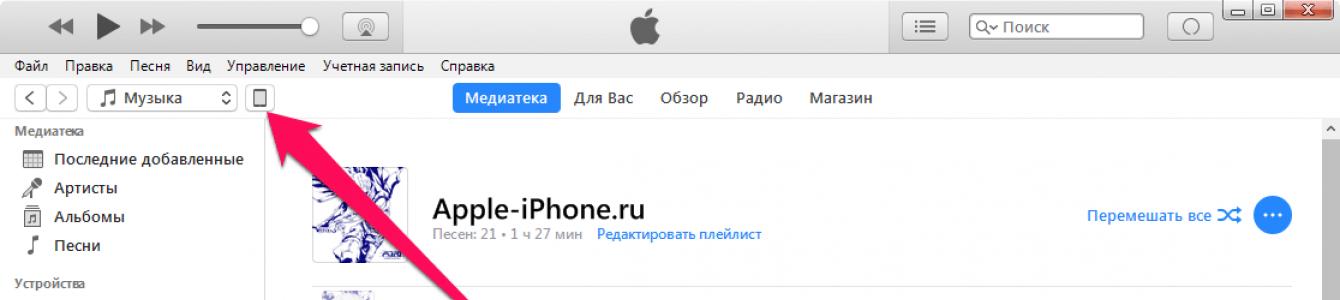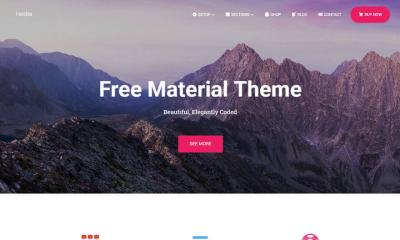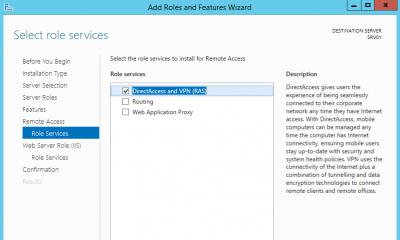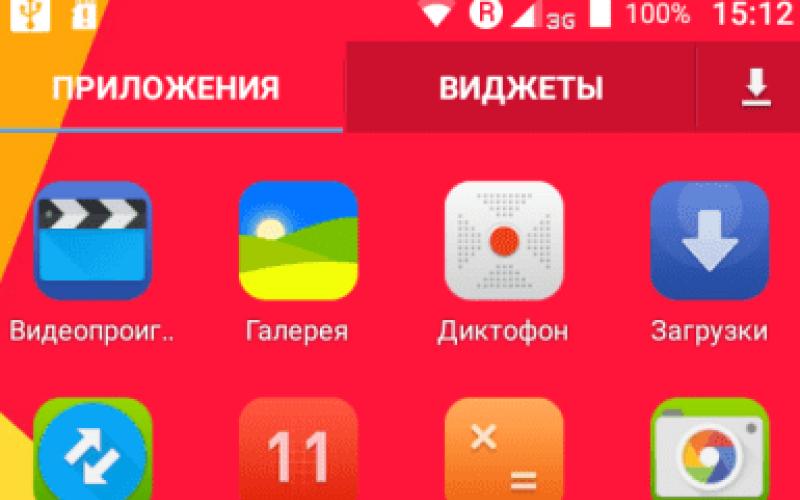У каждого устройства Apple есть свой универсальный идентификатор, который называется UDID. В этой статье вы узнаете, как определить его и зачем это нужно делать.
Что это такое?
Понятие udid iPhone – это 40-значная комбинация, которая является уникальной для каждого устройства. То есть, в мире нет айфонов с одинаковыми номерами udid. В связи с этим обстоятельством компания Apple настоятельно не советует сообщать свой номер UDID третьим лицам.
Разработчики всегда определяют UDID смартфона – он необходим для установки программного обеспечения на айфон, которого пока нет в App Store. Бета-версию iOS без этого кода тоже не установить. Компании, которые практикую установку корпоративного софта на девайсы своих сотрудников, также используют данный идентификатор. Однако не стоит путать его с IMEI – это два совершенно разных понятия. Идентификатор UDID состоит из набора цифр и английских букв, генерируется сразу из нескольких значений:
- Серийного номера.
- IMEI.
- MAC-адреса модема wi-fi.
Таким образом, udid – это более широкое понятие по сравнению с IMEI.
Как узнать?
Есть три официальных способа узнать udid мобильного девайса:
- Воспользоваться штатным приложением iTunes. Это не только простой, но и самый безопасный способ определения UDID. Все, что от вас требуется – установить ПО Apple iTunes и раздобыть кабель USB для подключения девайса к компьютеру.
- Посмотреть идентификатор со своего устройства, отсканировав QR код.
- Воспользоваться «Панелью управления» на ПК с Windows.
Способ 1. Приложение iTunes
- Итак, чтобы узнать udid любимого iPhone, подключите его к персональному компьютеру или ноутбуку.
- UDID указан в самом первом поле на главном экране.
- Если после подключения вы не попали на главный экран, просто нажмите на изображение айфона в левом углу сверху.
Способ 2. Через сторонний сервис
Далеко не всегда есть возможность подключить смартфон к ноутбуку, на котором установлена программа iTunes. В этом случае можно воспользоваться альтернативным методом. Действия выполняются в такой последовательности:
- Перейдите по ссылке http://get.udid.io/ с мобильного гаджета.
- На экране появится QR код. Отсканируйте его – и вы узнаете идентификатор UDID.
Способ 3. Через панель управления
Нужно подключить девайс к ПК, зайти в «Устройства и принтеры» (в данный раздел попадете через Пуск/Панель управления) и найти в списке эпловский Mobile Device USB Driver. Кликните по нему, чтобы открылось окошко. Выбираем Оборудование/Свойства, а затем Сведения. В самом низу находится «Путь к экземпляру». После второго слэша в графе «Значение» указан ваш UDID.
UDID - это уникальный идентификатор, который есть у каждого мобильного устройства Apple. Обычным пользователям он чаще всего становится необходим для получения возможности участия в бета-тесте приложений или игр. О том, как узнать UDID iPhone как через компьютер, так и непосредственно на самом мобильном устройстве рассказали в этой инструкции.
Как узнать UDID iPhone через iTunes
Шаг 1. Подключите iPhone к компьютеру и запустите iTunes.
Шаг 2. Выберите мобильное устройство в окне программы.
 Шаг 3. На вкладке «Обзор
» щелкните левой кнопкой мыши по строке «Серийный номер
».
Шаг 3. На вкладке «Обзор
» щелкните левой кнопкой мыши по строке «Серийный номер
».
 Место серийного номера тут же займет UDID вашего iPhone. Переписывать его вручную, разумеется, не требуется. Щелкните по идентификатору правой кнопкой мыши и нажмите «Скопировать
» для помещения UDID в буфер обмена.
Место серийного номера тут же займет UDID вашего iPhone. Переписывать его вручную, разумеется, не требуется. Щелкните по идентификатору правой кнопкой мыши и нажмите «Скопировать
» для помещения UDID в буфер обмена.
 Если под рукой компьютера с установленным iTunes нет, то вы можете узнать UDID своего iPhone прямо с мобильного устройства.
Если под рукой компьютера с установленным iTunes нет, то вы можете узнать UDID своего iPhone прямо с мобильного устройства.
Как узнать UDID прямо с iPhone
Шаг 1. С iPhone перейдите на сайт https://betafamily.com/superudid .
Шаг 2. В графе Enter your e-mail введите адрес своей электронной почты.
 Шаг 3. На вашу почту придет письмо со ссылкой вида «https://betafamily.com/register-device/token/[номер_токена]
». Перейдите по ней через браузер Safari.
Шаг 3. На вашу почту придет письмо со ссылкой вида «https://betafamily.com/register-device/token/[номер_токена]
». Перейдите по ней через браузер Safari.
Шаг 4. Safari перенаправит вас в «Настройки », где будет предложено установить профиль Profile Service от The Beta Family. Нажмите «Установить ».
 Отметим, что процедура является полностью безопасной. The Beta Family - крупный сервис, известный по всему миру. Через его специальный профиль свои UDID определили более 120 000 человек.
Отметим, что процедура является полностью безопасной. The Beta Family - крупный сервис, известный по всему миру. Через его специальный профиль свои UDID определили более 120 000 человек.
Шаг 5. Подтвердите установку.
 После подтверждения вновь запустится браузер Safari со страницей, на которой будет указан UDID вашего устройства.
После подтверждения вновь запустится браузер Safari со страницей, на которой будет указан UDID вашего устройства.
 Примечательно, что профиль Profile Service от The Beta Family на устройстве не остается.
Примечательно, что профиль Profile Service от The Beta Family на устройстве не остается.
UDID - это уникальный идентификатор, который есть у каждого мобильного устройства Apple. Обычным пользователям он чаще всего становится необходим для получения возможности участия в бета-тесте приложений или игр. О том, как узнать UDID iPhone как через компьютер, так и непосредственно на самом мобильном устройстве рассказали в этой инструкции.
Как узнать UDID iPhone через iTunes
Шаг 1. Подключите iPhone к компьютеру и запустите iTunes.
Шаг 2. Выберите мобильное устройство в окне программы.
 Шаг 3. На вкладке «Обзор
» щелкните левой кнопкой мыши по строке «Серийный номер
».
Шаг 3. На вкладке «Обзор
» щелкните левой кнопкой мыши по строке «Серийный номер
».
 Место серийного номера тут же займет UDID вашего iPhone. Переписывать его вручную, разумеется, не требуется. Щелкните по идентификатору правой кнопкой мыши и нажмите «Скопировать
» для помещения UDID в буфер обмена.
Место серийного номера тут же займет UDID вашего iPhone. Переписывать его вручную, разумеется, не требуется. Щелкните по идентификатору правой кнопкой мыши и нажмите «Скопировать
» для помещения UDID в буфер обмена.
 Если под рукой компьютера с установленным iTunes нет, то вы можете узнать UDID своего iPhone прямо с мобильного устройства.
Если под рукой компьютера с установленным iTunes нет, то вы можете узнать UDID своего iPhone прямо с мобильного устройства.
Как узнать UDID прямо с iPhone
Шаг 1. С iPhone перейдите на сайт https://betafamily.com/superudid .
Шаг 2. В графе Enter your e-mail введите адрес своей электронной почты.
 Шаг 3. На вашу почту придет письмо со ссылкой вида «https://betafamily.com/register-device/token/[номер_токена]
». Перейдите по ней через браузер Safari.
Шаг 3. На вашу почту придет письмо со ссылкой вида «https://betafamily.com/register-device/token/[номер_токена]
». Перейдите по ней через браузер Safari.
Шаг 4. Safari перенаправит вас в «Настройки », где будет предложено установить профиль Profile Service от The Beta Family. Нажмите «Установить ».
 Отметим, что процедура является полностью безопасной. The Beta Family - крупный сервис, известный по всему миру. Через его специальный профиль свои UDID определили более 120 000 человек.
Отметим, что процедура является полностью безопасной. The Beta Family - крупный сервис, известный по всему миру. Через его специальный профиль свои UDID определили более 120 000 человек.
Шаг 5. Подтвердите установку.
 После подтверждения вновь запустится браузер Safari со страницей, на которой будет указан UDID вашего устройства.
После подтверждения вновь запустится браузер Safari со страницей, на которой будет указан UDID вашего устройства.
 Примечательно, что профиль Profile Service от The Beta Family на устройстве не остается.
Примечательно, что профиль Profile Service от The Beta Family на устройстве не остается.
UDID – это уникальный идентификатор устройства, состоящий из 40 символов: строчных букв и цифр. Он уникален у каждого iPhone, iPad или iPod Touch, как паспорт. Есть минимум четыре варианта, как его посмотреть:
Стандартый способ узнать UDID
Подключите прибор шнуром к компьютеру. Запустите iTunes, выберите свое устройство в колонке слева, найдите в меню “Обзор” серийный номер (это еще не UDID!!), и кликните на него. Набор из 40 цифр и букв от “a” до “f”, который Вы увидите после клика на месте серийного номера, и есть Ваш UDID . Нажмите Ctrl+C (Windows) или Cmd+C (Mac) для копирования номера в буфер обмена. Обратите внимание, что UDID не содержит заглавных букв. Лучше не рисковать и не переписывать UDID вручную – регистрация в базе разработчиков необратима, и ошибку даже в одном символе нельзя исправить.
Альтернативый способ узнать UDID
Скачайте с официального сайта Apple и установите iPhone Configuration Utility . Дальше см. скриншот – на нем видно, где написан UDID.

Get.udid.io
 Перейдите на get.udid.io с вашего мобильного Safari. Вы будете переброшены на сервис автоматического определения UDID. Нажмите зеленую кнопку «Tap to find UDID», после чего сервис предложит установить сертификат, который считает информацию об UDID, IMEI и серийном номере вашего iPhone, iPad.
Перейдите на get.udid.io с вашего мобильного Safari. Вы будете переброшены на сервис автоматического определения UDID. Нажмите зеленую кнопку «Tap to find UDID», после чего сервис предложит установить сертификат, который считает информацию об UDID, IMEI и серийном номере вашего iPhone, iPad.